ToDoist stolna aplikacija za Windows: Potpuna recenzija
Možda ste već upoznati s online aplikacijom za upravljanje vremenom ToDoist za organiziranje i poboljšanje produktivnosti. Ali jeste li znali da postoji desktop verzija ToDoista(ToDoist) koja je dostupna i za Mac i Windows računala(Windows PCs) ?
Prije nego što instalirate aplikaciju na stolno računalo, trebali biste znati da postoji nekoliko prednosti i nedostataka korištenja ove verzije.
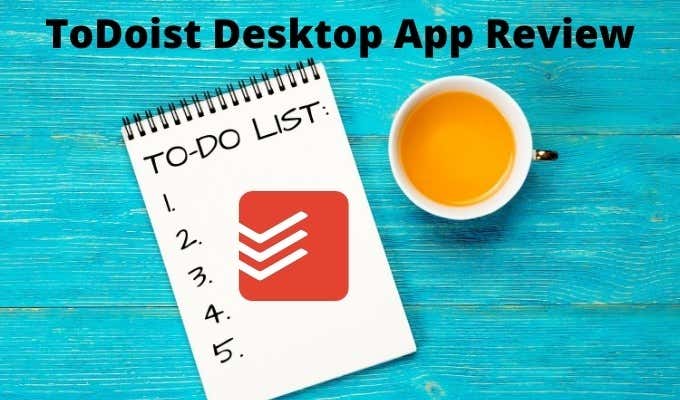
U ovom ćemo članku proći kroz sve značajke koje ćete pronaći u verziji ToDoista(ToDoist) za stolna računala , nekoliko problema na koje možete naići i načine kako najbolje iskoristiti ovu verziju.
Korištenje aplikacije ToDoist za stolna računala
Za početak, možete preuzeti i instalirati ToDoist za svoj Mac ili Windows PC sa stranice za preuzimanje ToDoista(ToDoist download page) .
Kada ga prvi put pokrenete, ako još nemate račun, morat ćete ga stvoriti. Možete se prijaviti s bilo kojom adresom e-pošte ili se prijaviti sa svojim Google , Facebook ili Apple računom.
Prva, glavna stranica koja će se pojaviti izgleda varljivo jednostavno, ali ispod ove glavne stranice skriva se mnogo korisnih značajki.
Prva stvar koju možete primijetiti je da glavna stranica u aplikaciji za stolno računalo izgleda potpuno identično online verziji.
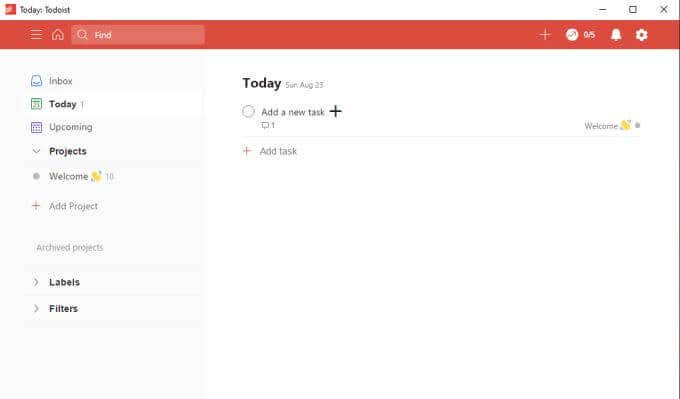
Ne samo da izgleda identično, već sve funkcionira na isti način. Sustav izbornika na lijevoj strani omogućuje vam pregled zadataka za danas, nadolazeće zadatke koji još nisu dospjeli i područje u kojem možete kreirati i organizirati sve svoje projekte i zadatke.
Da biste stvorili novi zadatak, samo odaberite simbol + pored Dodaj novi zadatak(Add a new task) i upišite opis zadatka. Pritisnite Enter kada završite ili odaberite Spremi(Save) .

Ovo je najjednostavniji način izrade zadataka. Zadaci su zadani u Inboxu(Inbox) ako ga ne dodijelite projektu. Oni će također zadano biti dospjeli danas ako ih ne zakažete.
Ako želite biti malo napredniji s planiranjem zadataka, postoji mnogo opcija koje su skrivene u prozoru za kreiranje zadataka.
Stvaranje zadataka(Tasks) u aplikaciji za stolna računala TheToDoist(TheToDoist Desktop App)
Ako želite postaviti stvarni datum za zadatak tada odaberite gumb Raspored(Schedule) ispod naziva zadatka. To vam omogućuje korištenje standardnog odabira kalendara za odabir datuma i vremena kada želite da zadatak dospijeva.
Također možete koristiti istu vrstu prepoznavanja prirodnog jezika koja je dostupna na web-aplikaciji ToDoist . To znači da u polje na vrhu možete upisati nešto poput "sutra u 16:00". ToDoist će prepoznati što mislite i dodijeliti točan kalendarski datum i vrijeme.

Ako odaberete ikonu zastavice, možete primijeniti prioritet na zadatak. Zatim će se pojaviti na vašem popisu zadataka na glavnoj stranici s pridruženom bojom prioriteta.

Jedna od najkorisnijih značajki koje možete koristiti tijekom izrade zadataka je njihovo detaljno planiranje dodavanjem podzadataka.
U prethodnim verzijama ToDoista(ToDoist) , to je bilo ništa drugo do osnovni popis stavki bez ikakvih dodatnih detalja. U najnovijoj verziji aplikacija za stolno računalo i online, ovi podzadaci imaju sve iste značajke kao i redoviti zadaci, uključujući zakazivanje, oznake, pa čak i vlastite dodatne podzadatke.
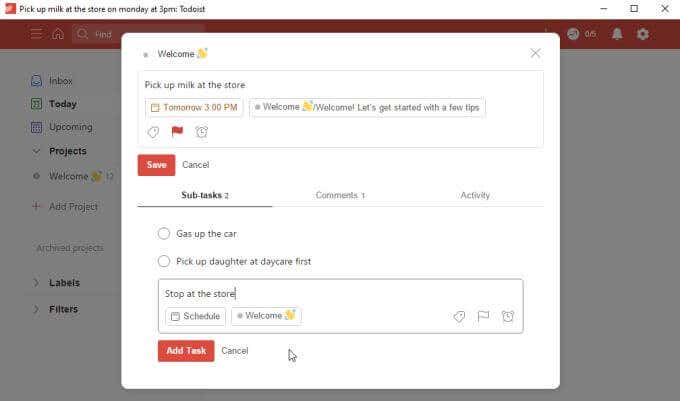
To znači da možete biti sigurni da nećete zaboraviti sitnice unutar većih projekata na kojima radite.
Nažalost, postoje dvije važne značajke koje ovdje ne možete koristiti s besplatnom verzijom.
- Oznake(Labels) : dodatno organizirajte zadatke primjenom prilagođenih oznaka. Sve zadatke možete sortirati po oznaci.
- Podsjetnici(Reminders) : Postavite početni datum kada želite biti podsjećeni da započnete zadatak kako biste imali vremena da ga dovršite prije nego što dođe.
Iako je razumljivo da značajka poput oznaka može doći samo uz premium verziju, neuključivanje podsjetnika u besplatnu verziju ozbiljno ograničava. Pogotovo imajući u vidu da besplatne verzije većine drugih aplikacija, kao što je Microsoft To Do na primjer, uključuju podsjetnike kao osnovnu značajku zadatka.
(ToDoist Desktop App Main Page)Značajke glavne stranice aplikacije ToDoist za stolna računala
Nakon što počnete dodavati zadatke, vidjet ćete glavne zadatke sa ikonom strelice koju možete pritisnuti da biste proširili i vidjeli podzadatke.

Odaberite Inbox u lijevom navigacijskom oknu da biste vidjeli sve nedodijeljene zadatke koje ste dodali. Ovo je dobro mjesto za pohranu zadataka dok ne znate kako ih točno želite organizirati.
Odaberite Danas(Today) da biste vidjeli zadatke koji su dospjeli danas. Ovdje ćete vjerojatno provoditi većinu svog vremena tijekom dana, radeći na svojim najhitnijim zadacima.
Odaberite Nadolazeći(Upcoming) da biste vidjeli sve nadolazeće zadatke koji još nisu dospjeli. Možete pritisnuti strelicu prema dolje pored mjeseca da biste se pomaknuli dalje unatrag ili naprijed u kalendaru da biste vidjeli zadatke koji su dospjeli mnogo kasnije.

Govoreći o pristigloj pošti(Inbox) , tamo možete brzo dodati zadatke u bilo kojem trenutku odabirom ikone + u samom gornjem desnom kutu glavnog prozora ToDoist-a(ToDoist) .
Ovo će otvoriti prozor za brzo dodavanje zadatka(Quick Add Task) u koji možete upisati opis zadatka, postaviti datum i dodati prioritet. Kada odaberete Dodaj zadatak(Add Task) , on će ići ravno u pristiglu poštu(Inbox) kako biste ga kasnije mogli organizirati u odgovarajući projekt.
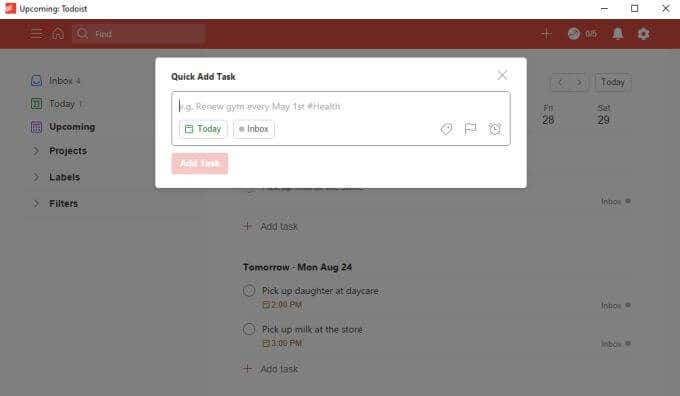
ToDoist aplikacija za stolna računala(ToDoist Desktop App) : Dodavanje i organiziranje(Organizing) projekata
Jedan od načina na koji se ToDoist(ToDoist) ističe u odnosu na druge aplikacije za obvezu je koliko je jednostavno organizirati projekte. Ovo nije ništa drugačije u ToDoist verziji za stolna računala.
Ako odaberete Dodaj projekt(Add Project) s lijevog navigacijskog izbornika, vidjet ćete da se pojavi prozor Dodaj projekt. (Add)Upišite naziv projekta, dodajte boju koja će vam pomoći da ga na prvi pogled prepoznate i odaberite da ga dodate na popis favorita ako želite.

Odaberite Dodaj(Add) za završetak.
Ako želite stvoriti podprojekt, samo kliknite desnom tipkom miša na projekt koji ste upravo stvorili i ispod odaberite Dodaj projekt(Add project below) .
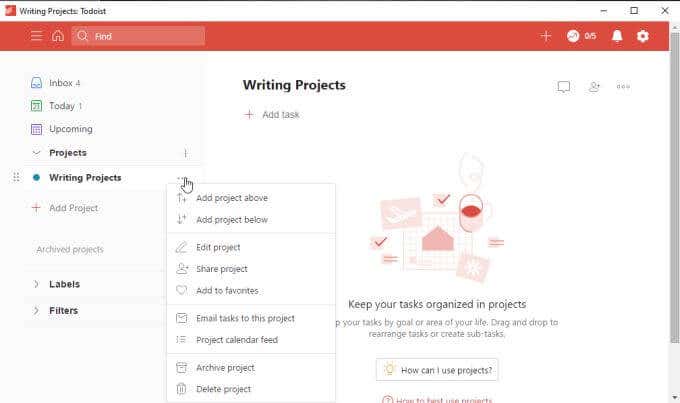
Ovo smješta novi projekt odmah ispod tog, s uvlakom tako da možete vidjeti da je podprojekt ispod glavnog.
Isti pristup zapravo možete koristiti sa zadacima i podzadacima (kao alternativnu metodu dodavanja podzadataka). Samo(Just) desnom tipkom miša kliknite zadatak i u nastavku odaberite Dodaj zadatak(Add task below) .
Kada budete spremni organizirati svoje zadatke u projekte, idite na Inbox , desnom tipkom miša kliknite zadatak i odaberite Premjesti u projekt(Move to project) .
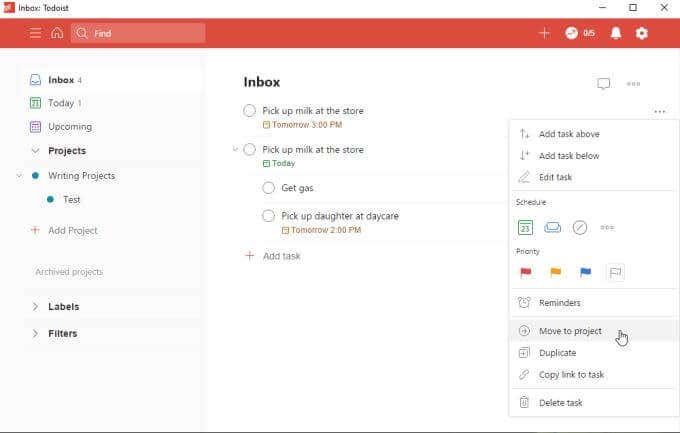
Ovo je brz i jednostavan način za brzo organiziranje svih zadataka koje ste bacili u svoju pristiglu poštu(Inbox) .
Ostala zapažanja o ToDoist Desktopu(ToDoist Desktop)
Utvrdit ćete da dok ažurirate svoju aplikaciju ToDoist za stolno računalo, te promjene stupaju na snagu gotovo odmah na web verziji aplikacije.

Isto vrijedi i za bilo koje drugo mjesto na kojem imate instaliranu aplikaciju ToDoist , kao što je na vašem mobilnom telefonu ili u dodacima preglednika(browser add-ons) (svi dostupni na istoj stranici za preuzimanje).
Jedna zanimljiva stvar koju smo primijetili tijekom testiranja aplikacije ToDoist za stolna računala bila je da još uvijek postoje male greške.
Na primjer, ako odaberete ikonu obavijesti u gornjem desnom dijelu stranice (ikona zvona), možete primijetiti da padajući izbornik ostaje zaključan. Ponovnim klikom na ikonu obavijesti neće se zatvoriti, a ne postoji ikona za zatvaranje za zatvaranje padajućeg izbornika.

Klik bilo gdje drugdje u aplikaciji za stolno računalo također ne zatvara padajući izbornik. Jedini način da zaobiđete ovu grešku je da zatvorite desktop aplikaciju i ponovno je otvorite.
Primijetit ćete da se to povremeno događa i s drugim padajućim izbornicima, kao što je izbornik Postavke(Settings) .
Budući da ih možda nećete morati često koristiti, ovo može biti samo mala smetnja, ali to je nešto što bi ToDoist ljudi vjerojatno trebali popraviti.
Opći zaključci
Aplikacija za stolna računala ToDoist korisna je ako ne želite koristiti prozore preglednika za svoj posao upravljanja vremenom . Držite aplikaciju po strani i pratite svoje zadatke dok radite na mreži.
S druge strane, aplikacija za stolna računala izgleda kao naknadna misao. Čini se da ne reagira tako kao web verzija, a pronalaženje bugova u onome što bi trebalo biti produkcijska verzija softvera ne daje osjećaj da ToDoist programeri rade dobar posao održavajući svoju ponudu izvanmrežnih aplikacija.
Related posts
Aplikacija Garmin Instinct: potpuna recenzija
Pregled aplikacije za gotovinu – najlakši način za slanje i primanje novca
Spremi i vrati raspored ikone na radnoj površini u sustavu Windows
4 najbolja lagana preglednika za Windows i Mac
Najbolji besplatni program za karaoke za Windows
Pregled preglednika za igre Opera GX: odgovara li popularnosti?
Najbolji alati za kopiranje velikog broja datoteka u sustavu Windows
Najbolji softver za strujanje Twitch za Windows i Mac
4 najbolje aplikacije za daljinski pregled web kamere na iOS-u i Androidu
Najbolji softver za roditeljsku kontrolu za Windows 10
Samsung Pay u odnosu na Google Pay: Koja je najbolja aplikacija za mobilno plaćanje i novčanik?
11 najboljih IRC klijenata za Windows, Mac i Linux u 2022
Kako popraviti pristup odbijen, datoteka je možda u upotrebi ili pogreške kršenja dijeljenja u sustavu Windows
Kako reproducirati MKV datoteke na Windows Media Playeru
4 najbolja programa za pretvaranje vašeg računala u Streaming Media Center
Kako automatski izbrisati datoteke u sustavu Windows
3 Čuvari zaslona slajdova daleko bolji od zadanih za Windows 10
Savjeti za napredne gramatičke aplikacije za pisanje kao profesionalac
Što je Discord Nitro i isplati li se?
Vodič za pretvaranje slika u Windows ili Mac ikone
